웹에서 디자인 작업을 할 때 동일한 색상을 넣기 위해서는 색상코드를 반드시 알아야 합니다. 프로그램을 설치하거나, 다른 사이트들을 사용해 색상코드를 알아내기란 여간 불편한 게 아닌데요. 제가 알려드리는 검색 사이트와 사기급 편의성을 제공하는 색상코드 확장프로그램 컬러픽커에 대하 알려드리겠습니다.

색상코드 검색 사이트
1. 아래 링크를 통해 PINETOOL 이라는 색상코드 검색 사이트에 접속합니다.
2. 색상코드가 궁금한 이미지의 파일을 업로드하여 십자선의 지점으로 해당 좌표의 색상코드가 무엇인지 알아낼 수 있습니다. 이미지 상단에 위치한 확대, 축소 등의 도구를 사용하면 더욱 정확하게 알 수 있습니다.
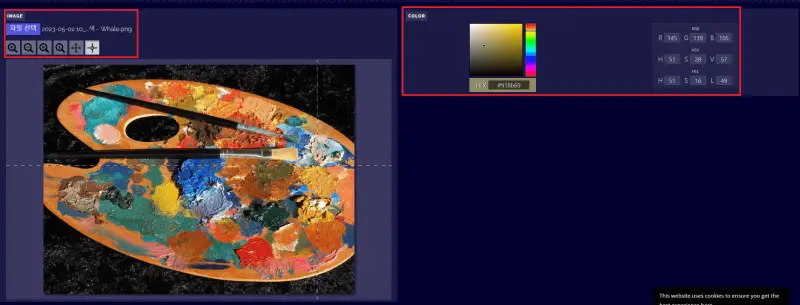
3. 이미지 우측에 위치한, COLOR 탭에서 해당 컬러코드와, RGB 값, HSV 값, HSL 값을 알아낼 수 있습니다.
색상코드 확인 확장프로그램 ColorPicker
1. 크롬 웹 스토어에서 Mangoboard ColorPicker을 검색하거나, 아래 링크로 접속해 확장프로그램을 추가합니다.
2. 확장프로그램으로 추가가 되었다면, 주소표시줄 옆에 확장프로그램 아이콘을 눌러 ColorPicker를 고정해 주시길 바랍니다.
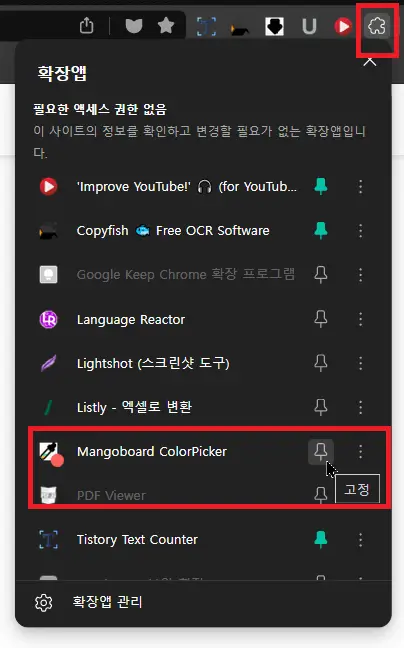
3. 웹사이트에서 색상코드가 궁금한 이미지가 있다면, 고정해 둔 컬러픽커를 눌러, 궁금한 색상을 클릭하면 바로 해당 컬러코드가 복사가 됩니다. 그리고 이용하실 작업에 그대로 붙여넣기로 적용하면 동일한 컬러코드를 얻을 수 있습니다.
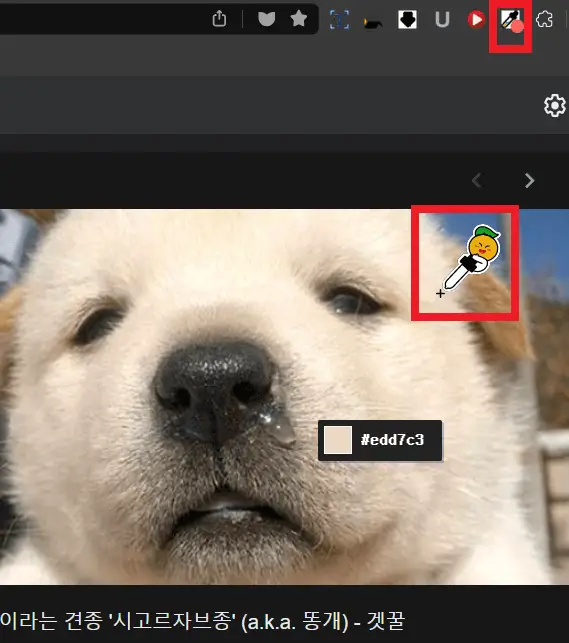
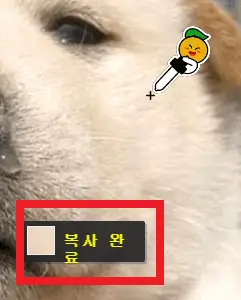
저도 작업할 때 컬러픽커 확장프로그램을 매우 잘 사용하고 있습니다. 너무나도 쉽고 편하게 궁금했던 컬러코드가 복사되어, 작업능률을 많이 올릴 수 있습니다.
정보글 더 보러 가기
북유럽 인테리어 사이트 마켓비 클리어런스 세일 이벤트 정보
2023 최신 매우 편한 생활편의 어플 추천 BEST 3
마치며
이상으로 색상코드 검색 사이트와 작업할 때 시간을 단축시켜 주는 정말 편한 색상코드 확인 확장프로그램 colorpicker에 대하여 알아보았습니다. 편한 작업환경으로 작업물의 결과를 상승시켜 일상에 도움 되는 정보가 되길 바랍니다. 봐주셔서 감사합니다.
'IT 정보' 카테고리의 다른 글
| 알캡쳐 다운로드 사용방법과 팁 (0) | 2023.05.06 |
|---|---|
| WebP의 특징과 변환 프로그램 소개 (0) | 2023.05.06 |
| PageSpeed Insights 측정으로 사이트 속도 향상하기 (0) | 2023.05.06 |
| 구글 SEO 최적화를 위한 무료 크롬 확장 프로그램 5가지 (1) | 2023.05.06 |
| 윈도우10 시작표시줄 시계 24시간 및 요일 표시하기 (0) | 2023.04.26 |
| 픽셀 폴드 스펙 출시 정보(구글 첫 폴더블) (0) | 2023.04.22 |
| 유튜브 영상 회전시켜주는 크롬 확장프로그램 (0) | 2023.04.05 |
| PC화면에 텍스트 띄우는 투명 메모장 다운로드 (0) | 2023.04.04 |


댓글